Kako namestiti IPTV Smarters pro na FireStick
Ker bomo na FireStick naložili Smart IPTV, moramo najprej omogočiti varnostno možnost. Aplikacije iz neznanih virov v nastavitvah naprave FireStick. Sledite spodnjim korakom:
1. Biti morate na začetnem zaslonu naprave FireStick. Izberite NAJDI.
2. Zdaj kliknite Iskanje.
3. V iskalnem oknu poiščite aplikacijo z imenom Downloader. To je aplikacija, s katero bomo na FireStick naložili Smart IPTV. Sledite navodilom, ki se prikažejo na zaslonu, in namestite to aplikacijo. Za podroben vodnik preberite kako naložiti aplikacije na FireStick s programom Downloader.
4. Po namestitvi aplikacije Downloader se vrnite na domači zaslon in izberite Nastavitve.
5. V nastavitvah pojdite na možnost Moj televizor Fire TV in ga odprite.
6. Naslednja možnost, do katere boste dostopali, je Možnosti razvijalca.
Zdaj izberite Fire TV Stick in . 7-krat kliknite na to. da omogočite možnosti za razvijalce.
7. V naslednjem oknu, ki se odpre, kliknite na Namestitev neznanih aplikacij.
Opomba: Če imate še vedno starejšo različico vmesnika FireStick, kliknite Aplikacije iz neznanih virov.
8. Obrnite možnost NA SPLETNI STRANI za aplikacijo Downloader.
Ko omogočite aplikacijam iz neznanih virov, lahko začnete nameščati aplikacijo Smart IPTV na FireStick. Sledijo naslednji koraki:
9. Zdaj lahko odprete aplikacijo Downloader. Ko jo prvič zaženete, se prikaže nekaj pozivov. Z izbiro ustreznih možnosti jih zavrnite. Ko se prikaže naslednji zaslon aplikacije, kliknite besedilno polje, označeno na spodnji sliki.
10. V tem oknu vnesite naslednjo pot: https://www.firesticktricks.com/smarter
Opomba: Uporabite lahko tudi skrajšano različico naslova URL firesticktricks.com/smarter
Kliknite . GO
11. Počakajte minuto ali dve, da se IPTV Smarter prenese v napravo FireStick.
12. Ko je prenos končan, bo aplikacija Downloader zagnala datoteko APK in začela se bo namestitev.
Kliknite . Namestitev
13. Počakajte, da se namestitev konča
14. Namestitev se zaključi z Nameščena aplikacija obvestilo
Zdaj lahko kliknete ODPRTI in začnete z IPTV Smarters
Priporočam izbiro DONE tako da lahko najprej izbrišete datoteko APK in prihranite nekaj prostora v shrambi FireSticka
15. Če ste zgoraj kliknili DONE, se boste vrnili v vmesnik Downloader.
Kliknite . Izbriši
16. Ponovno kliknite Izbriši
Odlično! Zdaj imate aplikacijo IPTV Smarters na FireSticku.
Kako uporabljati IPTV Smarters na FireSticku
Kot sem že povedal, IPTV Smarters NIMA lastnih kanalov. Je le posrednik, ki vam omogoča pretakanje kanalov, do katerih imate dostop prek ponudnikov storitev IPTV.
Če želite uporabljati IPTV Smarters, morate biti naročeni na vsaj eno storitev IPTV.
Ko prvič zaženete aplikacijo IPTV Smarters, Pogoji uporabe bo prvo okno. Pomaknite se navzdol in kliknite Sprejmite
To je okno, v katerem pristanete naslednjič. Začeti morate tako, da kliknete DODATI UPORABNIKA v zgornjem desnem kotu ali DODATI NOVEGA UPORABNIKA na sredini zaslona
Prijava z vmesnikom API za kode Xtream
URL-ji seznamov predvajanja M3U so pogosto dolgi in jih je težko vnesti v aplikacijo, zlasti če jih vnašate z daljinskim upravljalnikom FireStick.
Zato priporočam, da namesto tega uporabite vmesnik API za kode Xtream. Te so krajše in jih je lažje vnesti.
Vendar je bil program Xtream Codes odstranjen in nisem prepričan, ali bodo kode API delovale več.
API za kode Xtream vam ponudnik IPTV pošlje po e-pošti skupaj z URL-jem vašega seznama predvajanja M3U. Če jih niste prejeli, se obrnite na ponudnika IPTV.
Ko kliknete Prijava z vmesnikom API za kode Xtream tukaj je okno, v katerem lahko vnesete svoje podatke:
.





































 za namestitev z uporabo
za namestitev z uporabo